Как создавать рубрики для контента и контент внутри рубрики
Последнее изменение:
В разделе Контент компании можно создавать Рубрики компании, в которых можно создавать курсы/микрокурсы/тесты внутри необходимой рубрики.
Существует два варианта создания рубрик.
Первый вариант.
1. В разделе Каталог контента нажмите на кнопку создания рубрики.
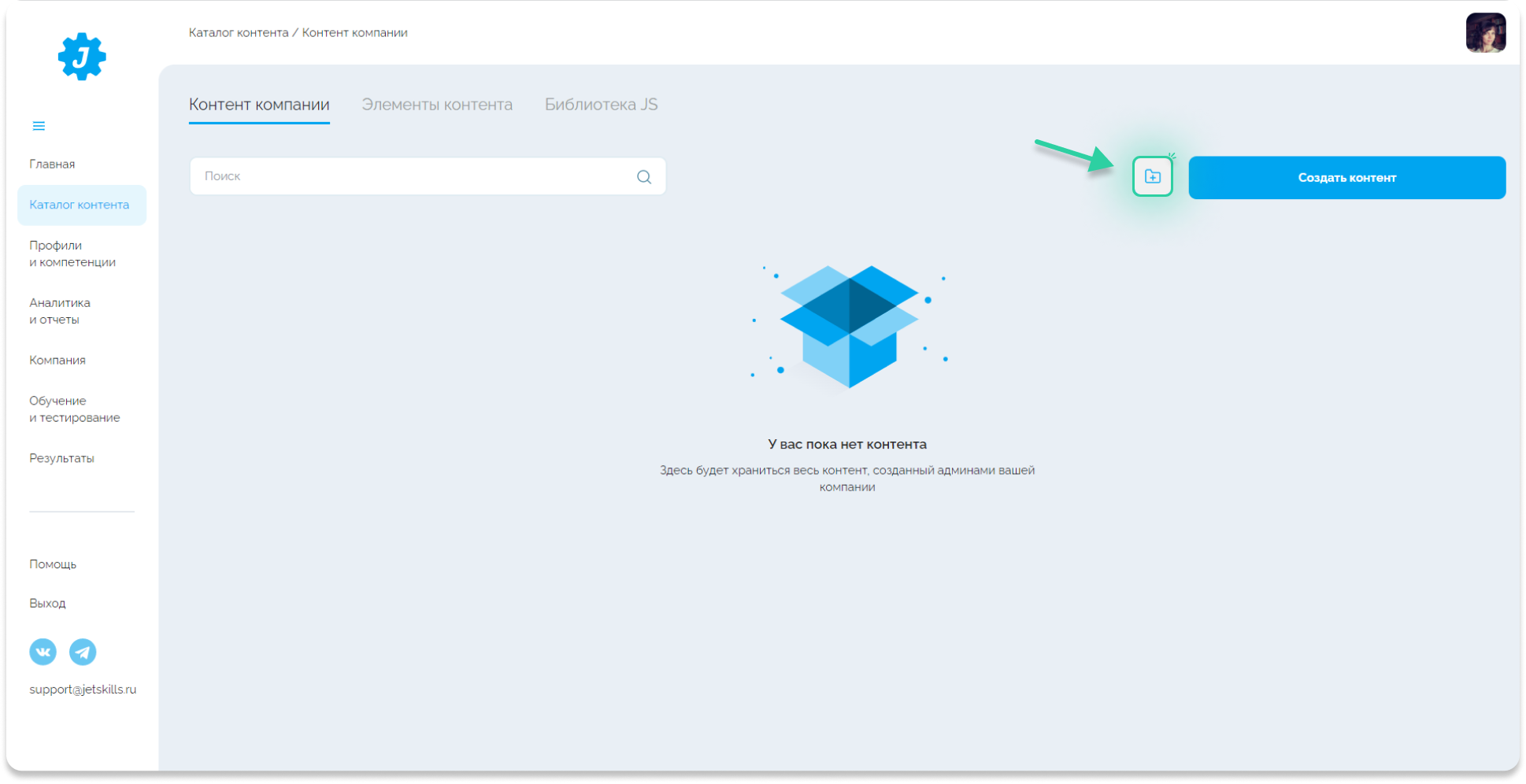
Введите название рубрики и нажмите Создать.
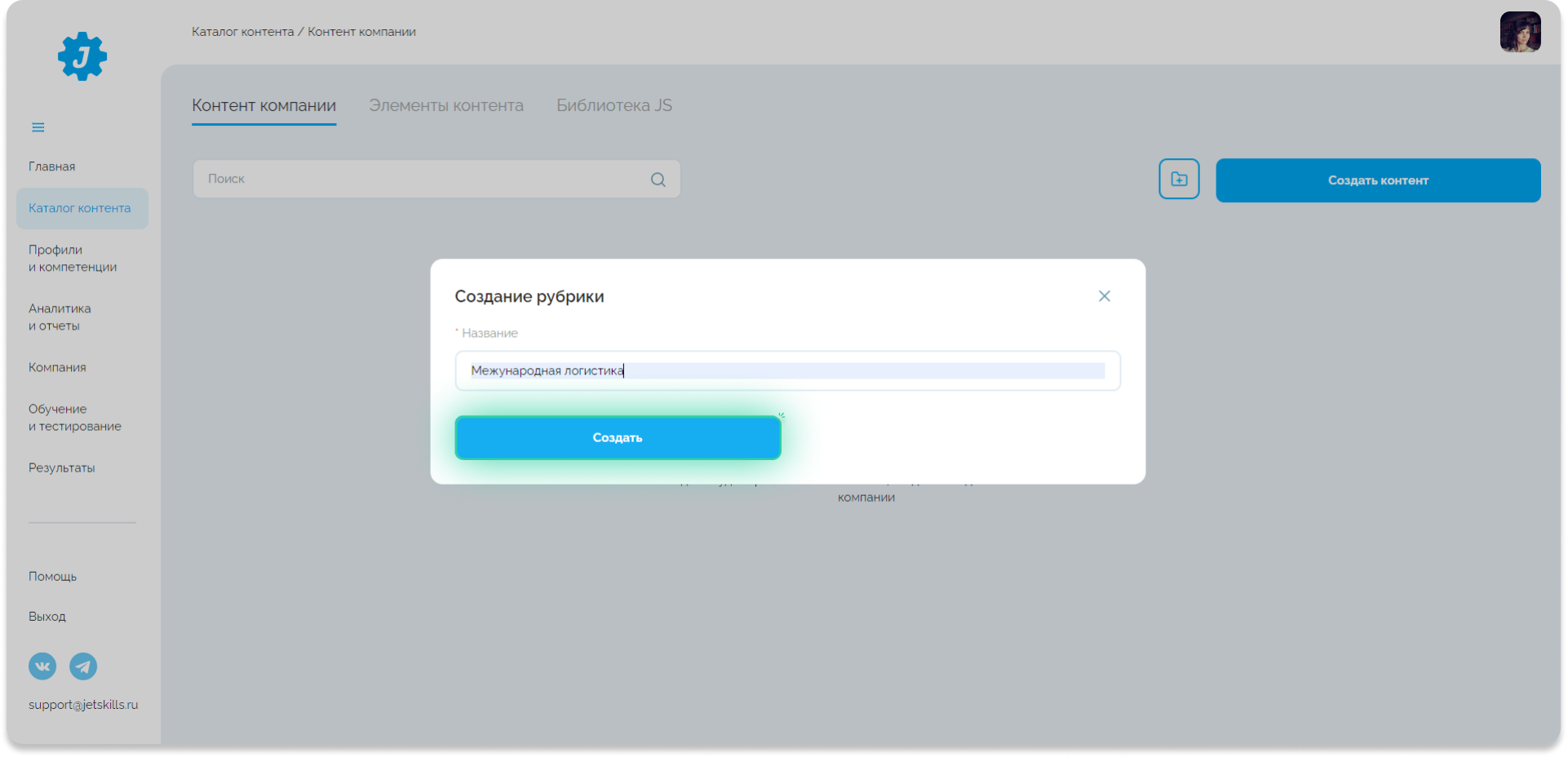
Созданная рубрика появится в каталоге контента.
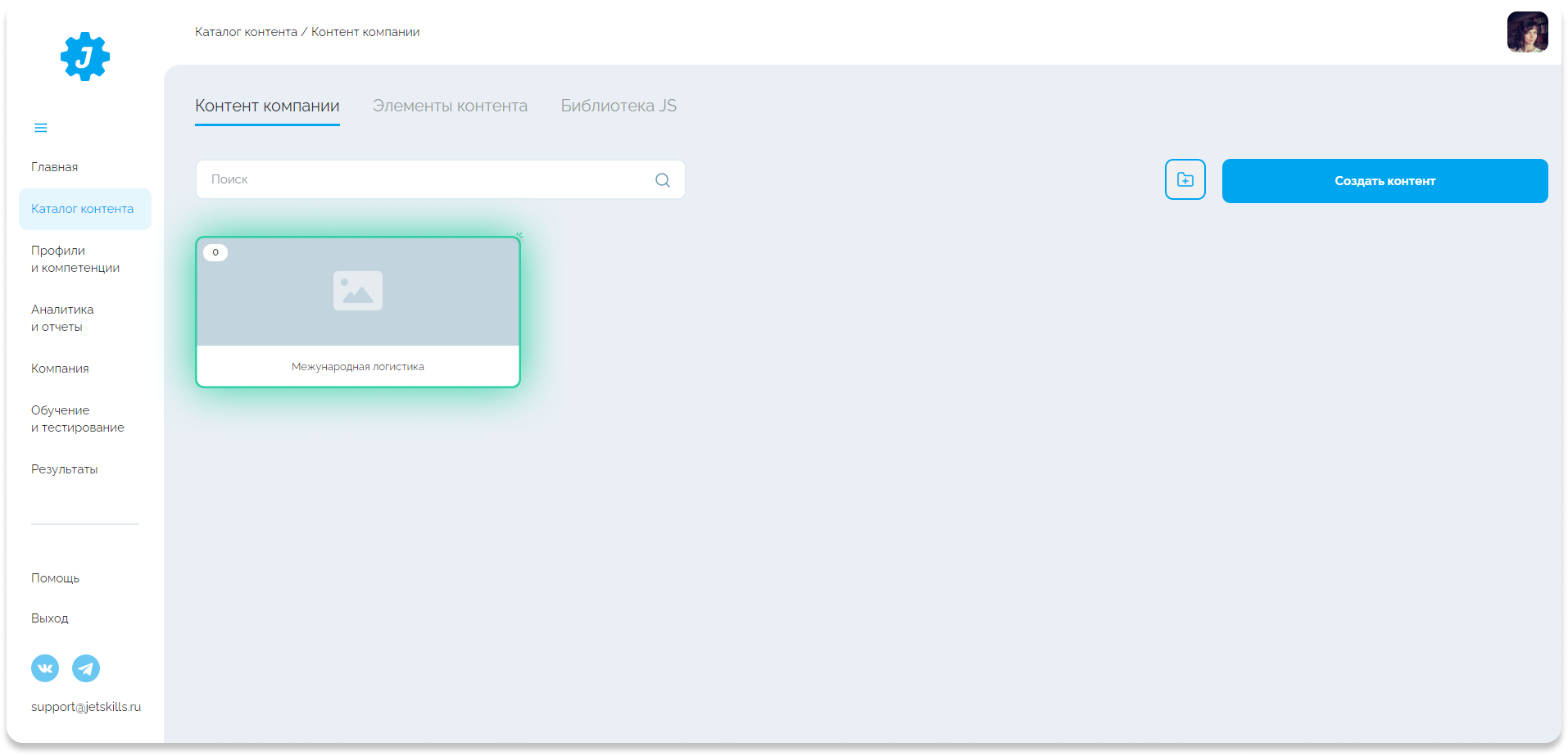
К рубрикам вы можете создавать обложку. Для этого необходимо нажать на кнопку в виде трёх точек в правом верхнем углу (она появляется, когда наводите курсором мыши), появится выпадающий список меню, нажимаете Загрузить обложку.
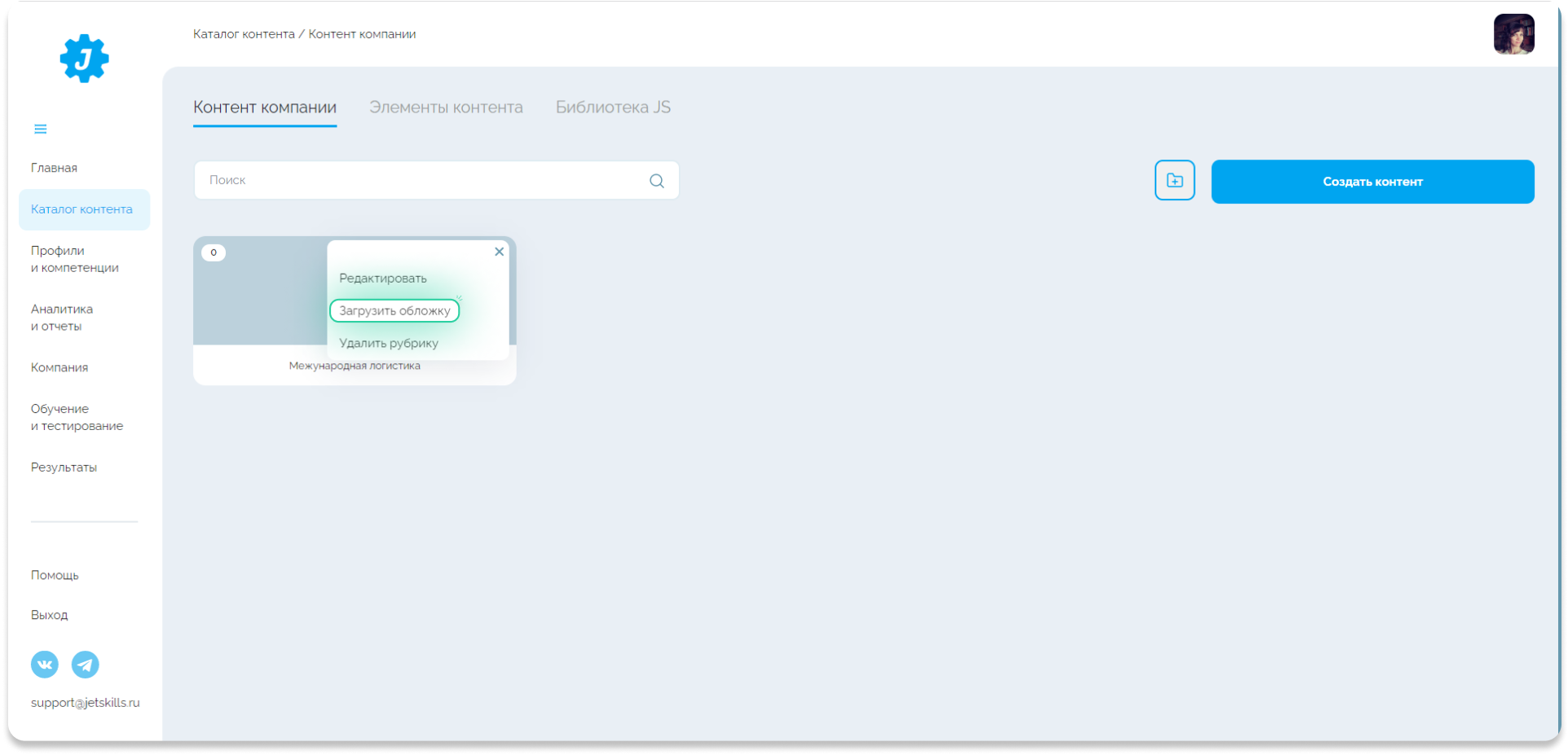
Загружаете любую картинку формата JPEG или PNG размером не более 2МБ. Картинка появится фоном к рубрике.
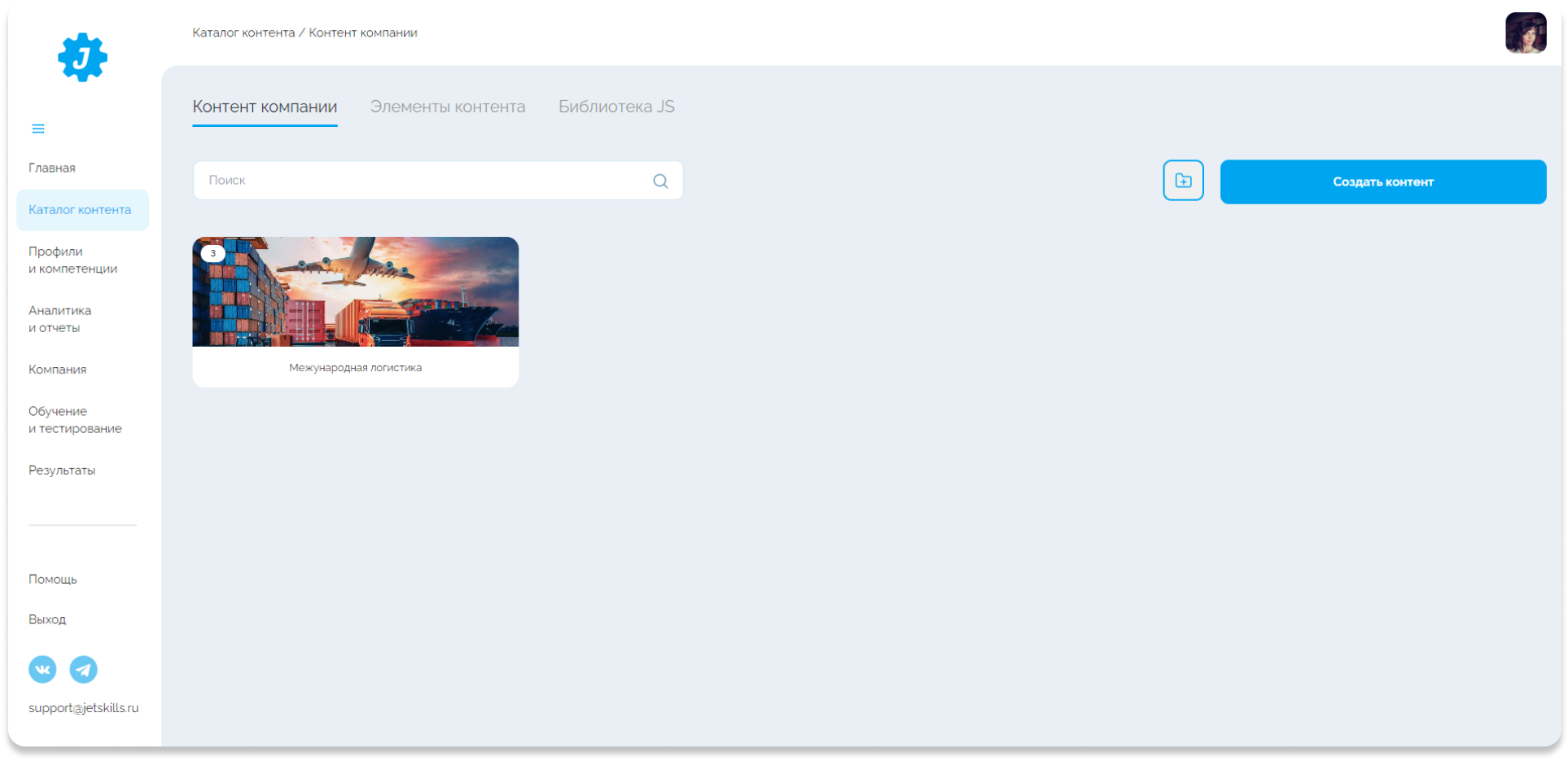
Для того, чтобы создать контент в своей рубрике – нажимаете на неё, открывается страница рубрики и нажимаете кнопку Создать контент.
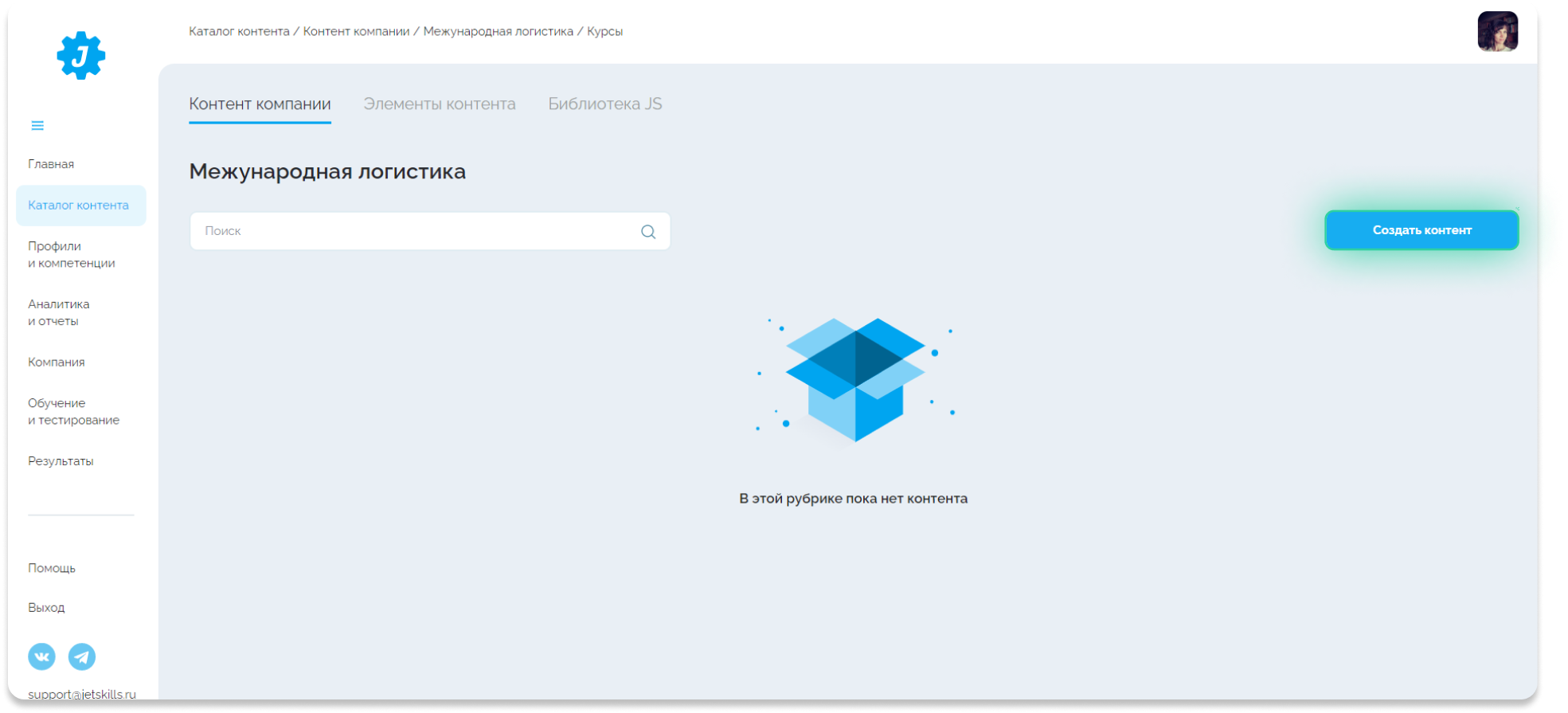
Выбираете курс/микрокурс или тест, вводите название и открывается страница редакции контента. Вы увидите, что контент будет присвоен выбранной рубрике.
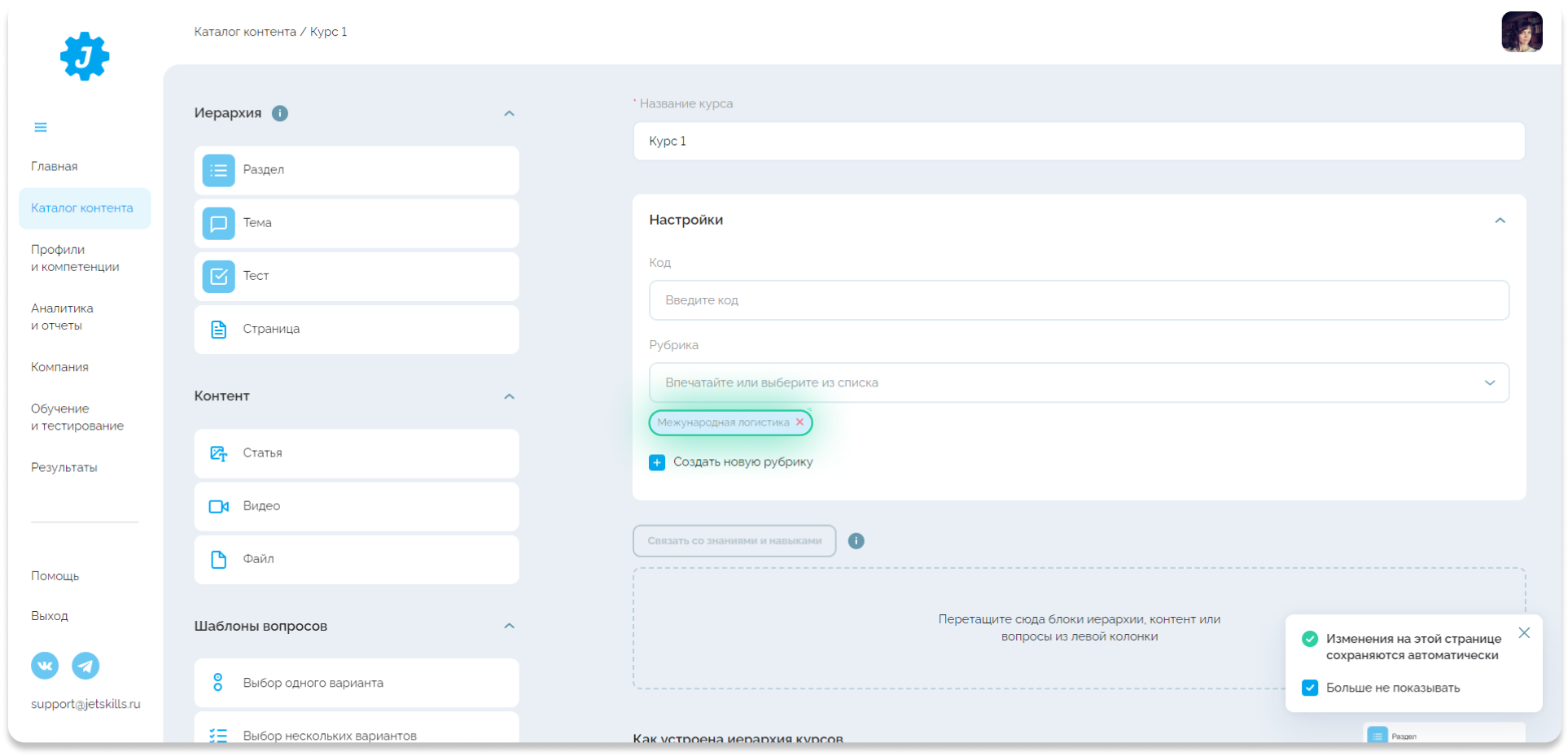
Второй вариант.
При создании контента вне рубрики (микрокурса/курса или теста),
если вы еще не создали нужную Рубрику, то можно создать ее прямо в редакторе контента. Для этого в блоке Настройки можете сделать следующее на выбор:
1) Выбрать Рубрику в раскрывающемся списке.
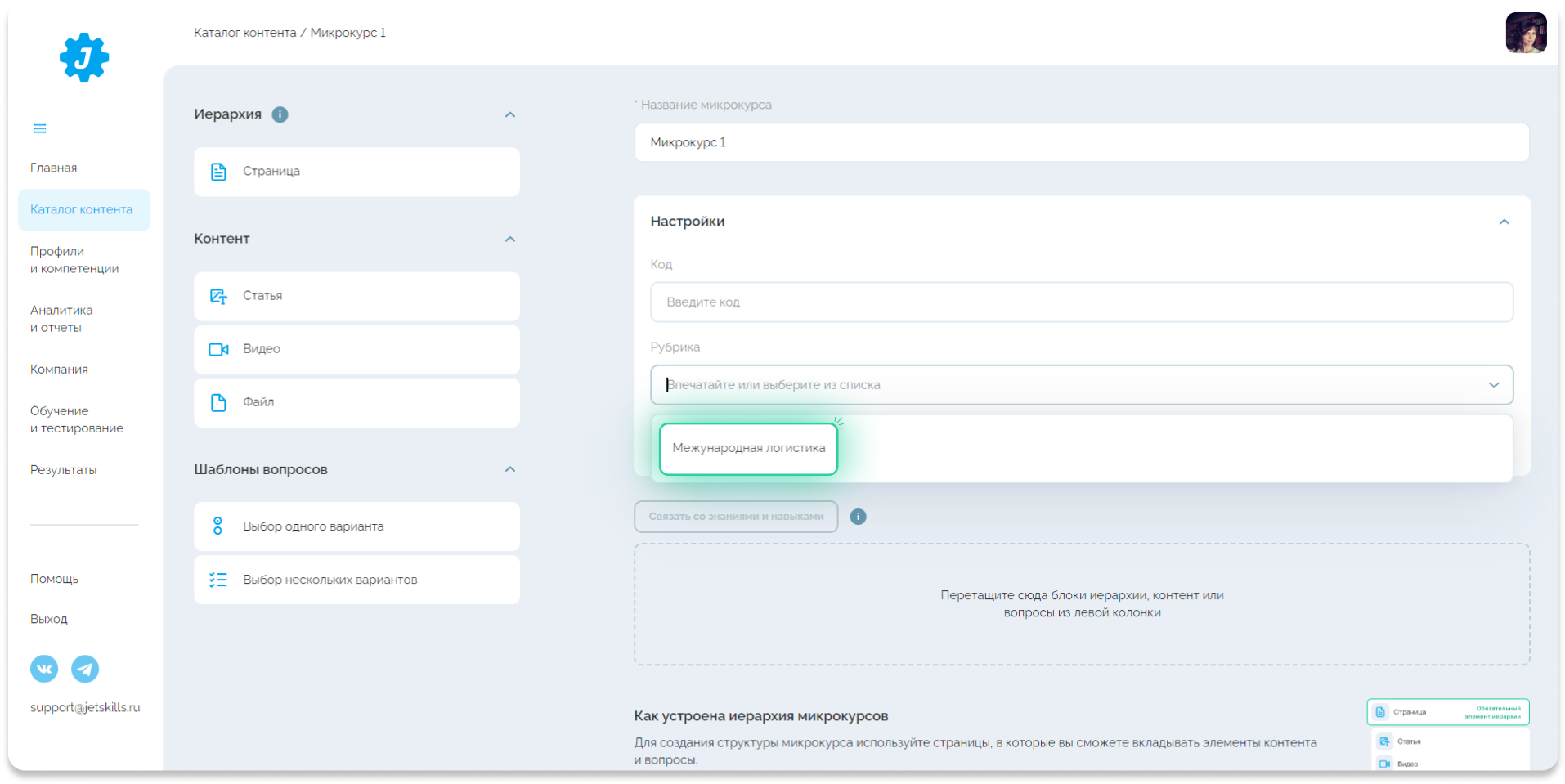
После выбора рубрике нажмите на любую часть экрана, список исчезнет и появится выбранная рубрика.
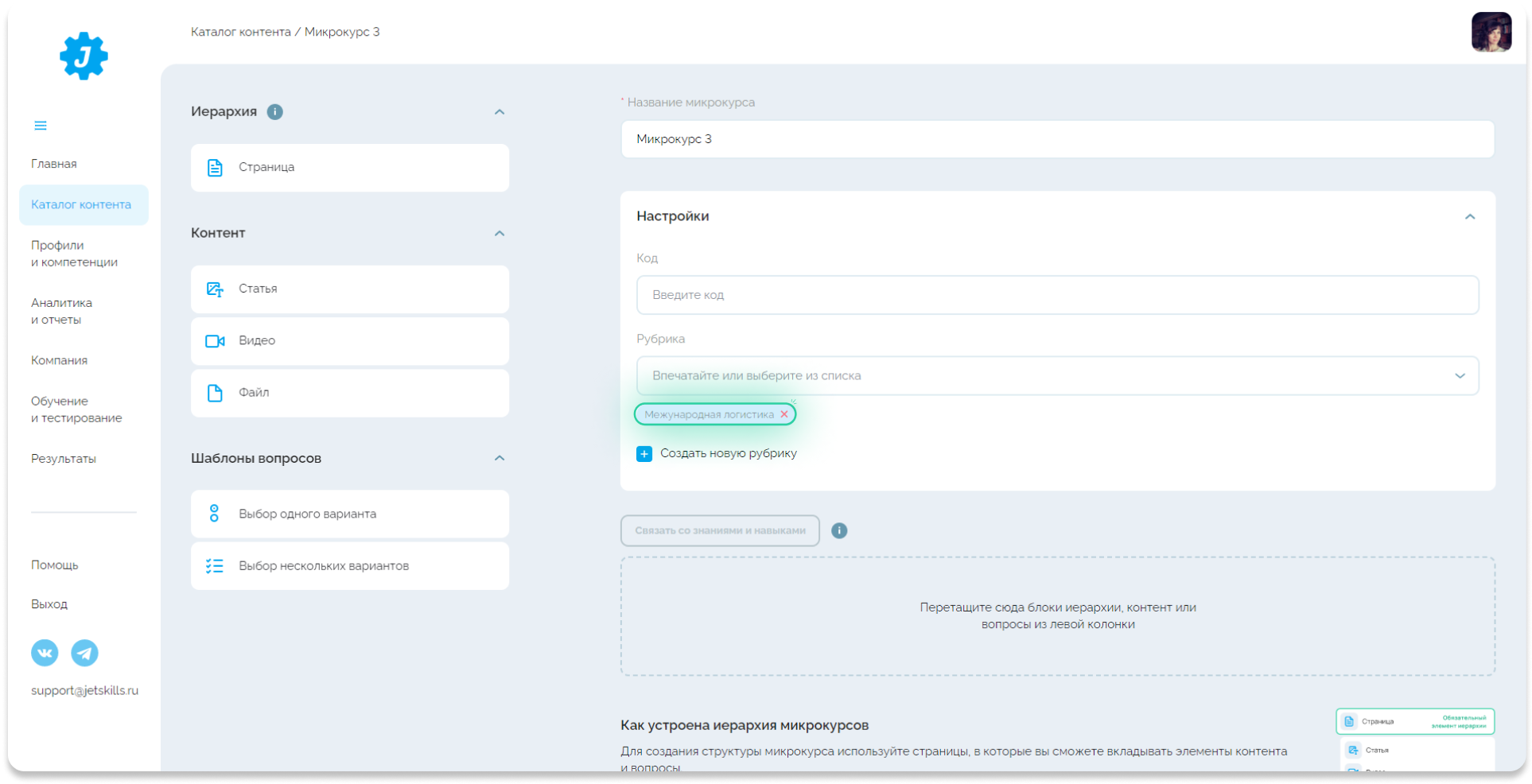
2) Создать новую рубрику через соответствующую кнопку. Введите название рубрики и нажмите на кнопку Создать.
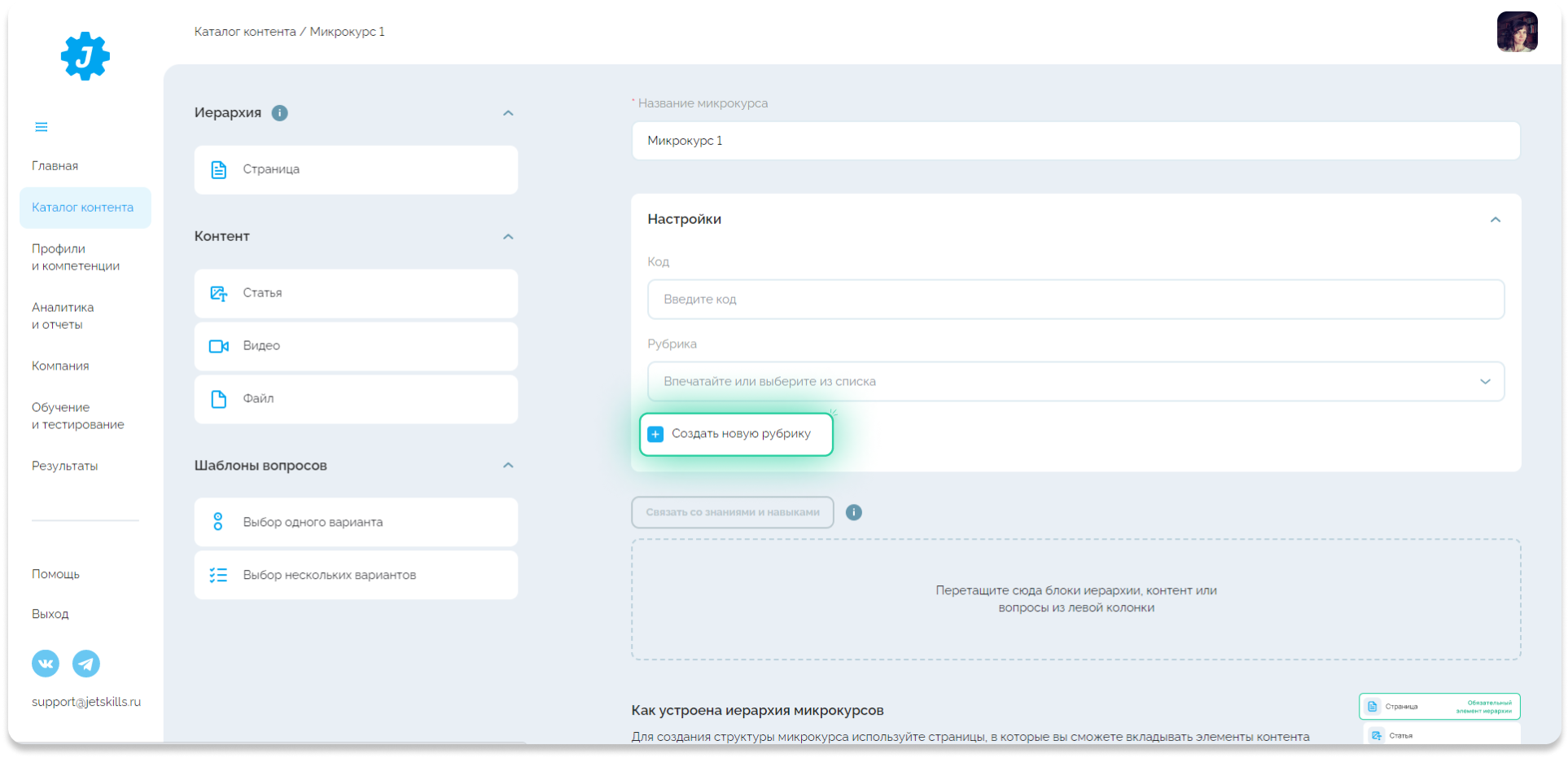
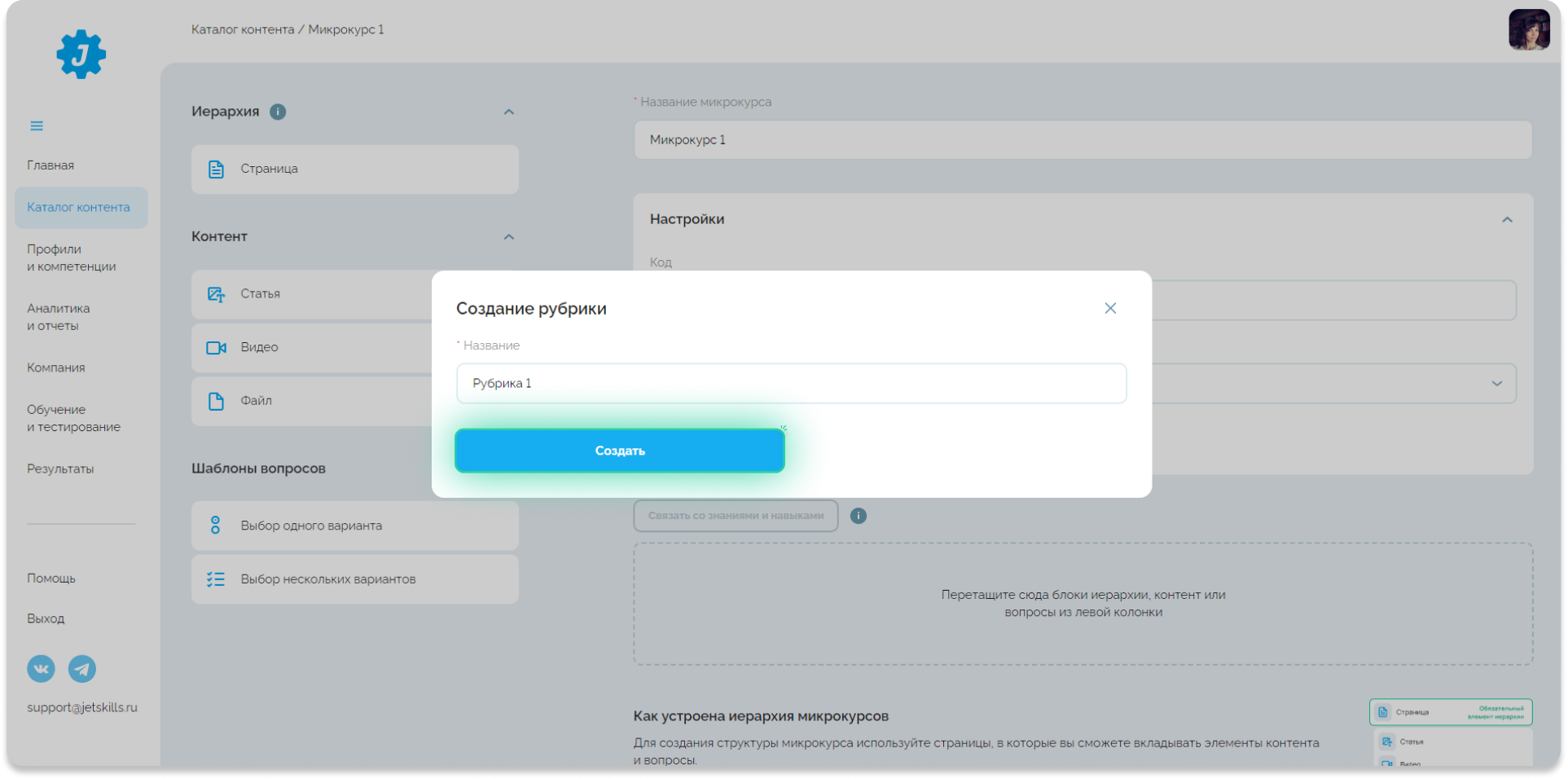
Создаваемый контент автоматически будет сохранен в созданной рубрике.
Контент можно создавать внутри уже существующей рубрики.
Для того, чтобы создать контент внутри необходимой рубрики нужно нажать на рубрику.
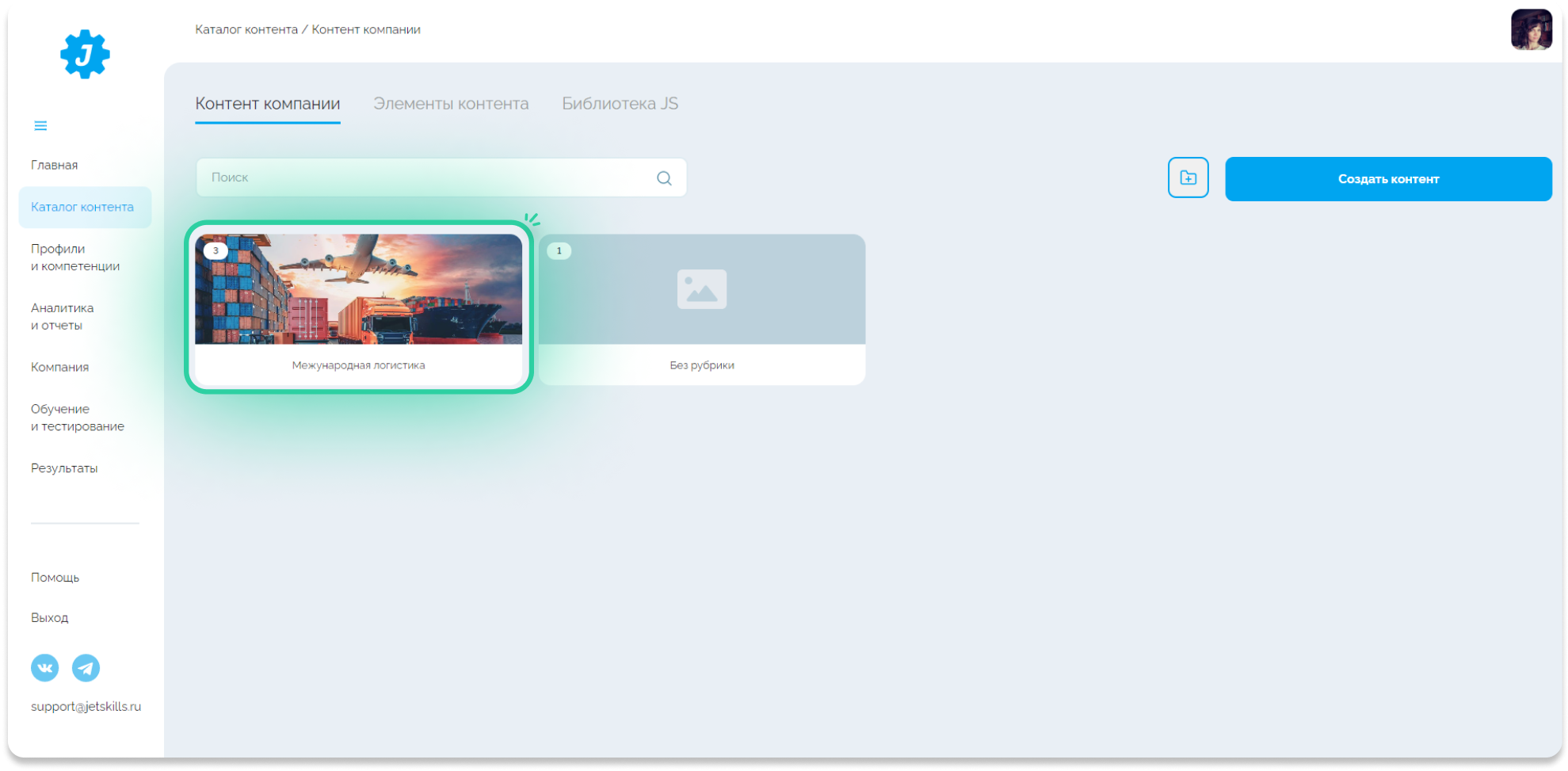
Затем внутри рубрики нажать на кнопку Создать контент.
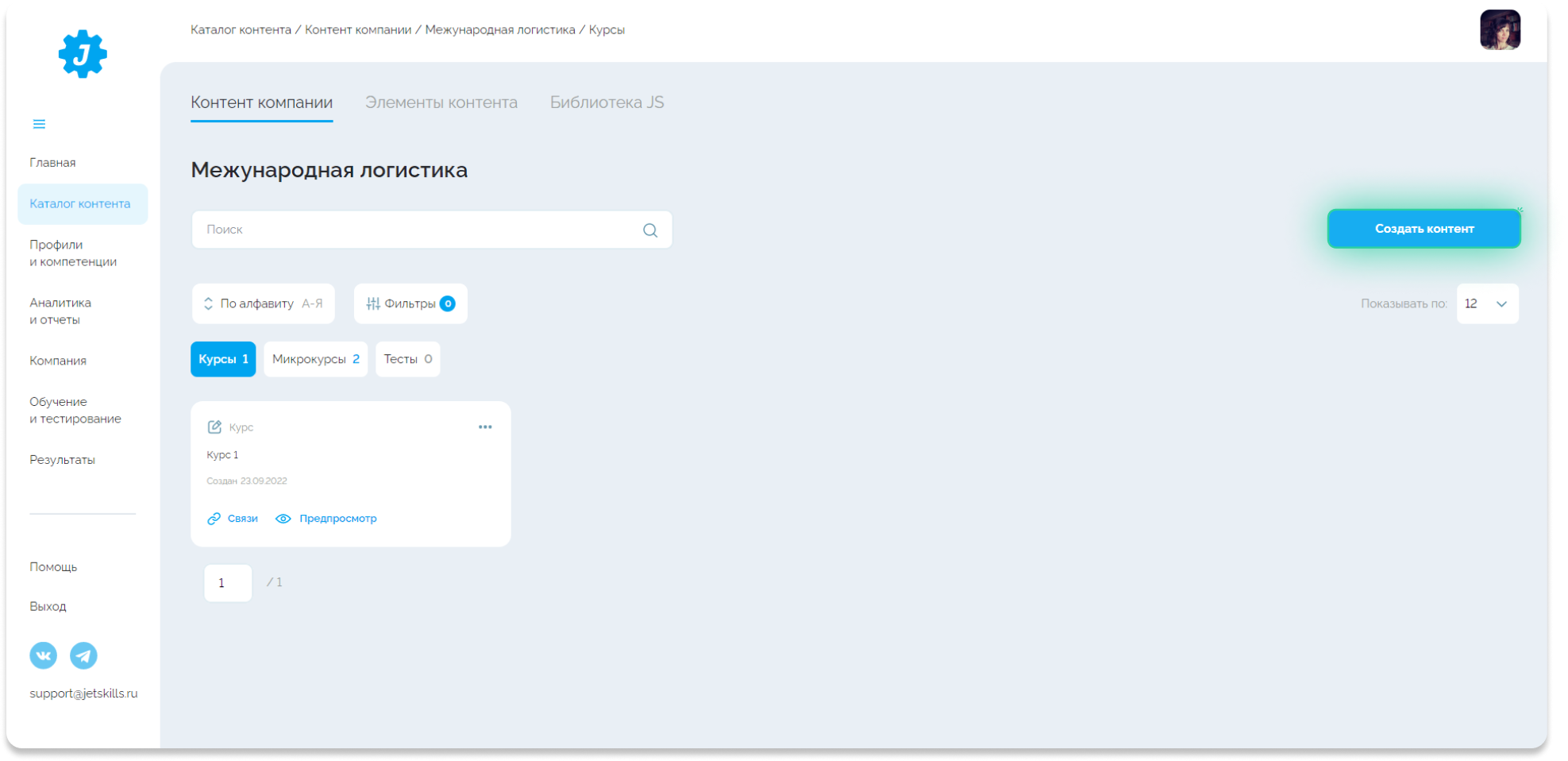
Выберите шаблон контента, который вы хотите создать.
После этого вы попадете в редактор контента, а после создания курса/микрокурса или теста он автоматически попадет в эту рубрику.
Если вы создаете контент вне рубрики и не указываете при создании ни одну из рубрик, он автоматически попадает в папку Без рубрики.
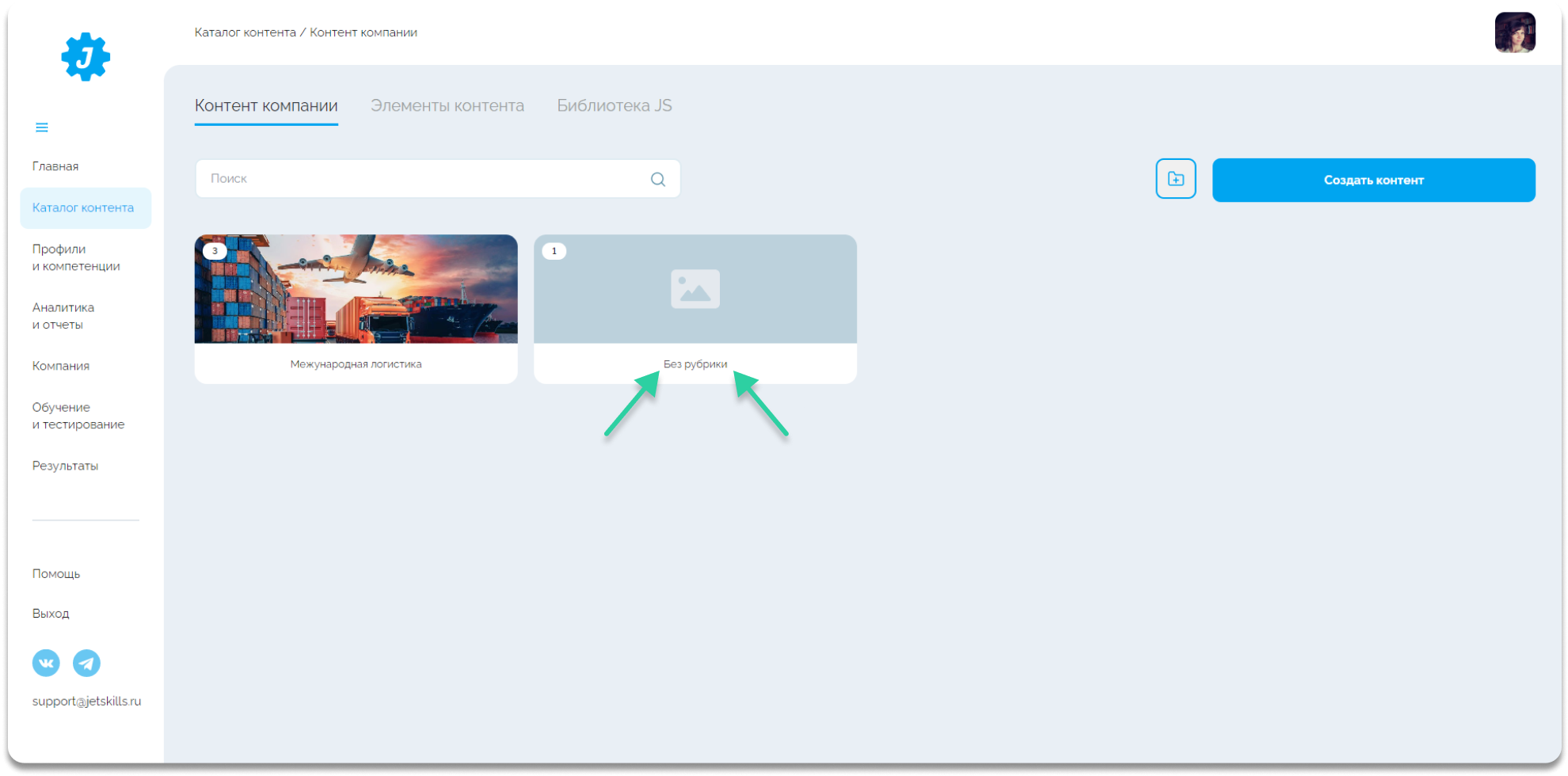
Из этой папки контент можно перенести в необходимую рубрику.
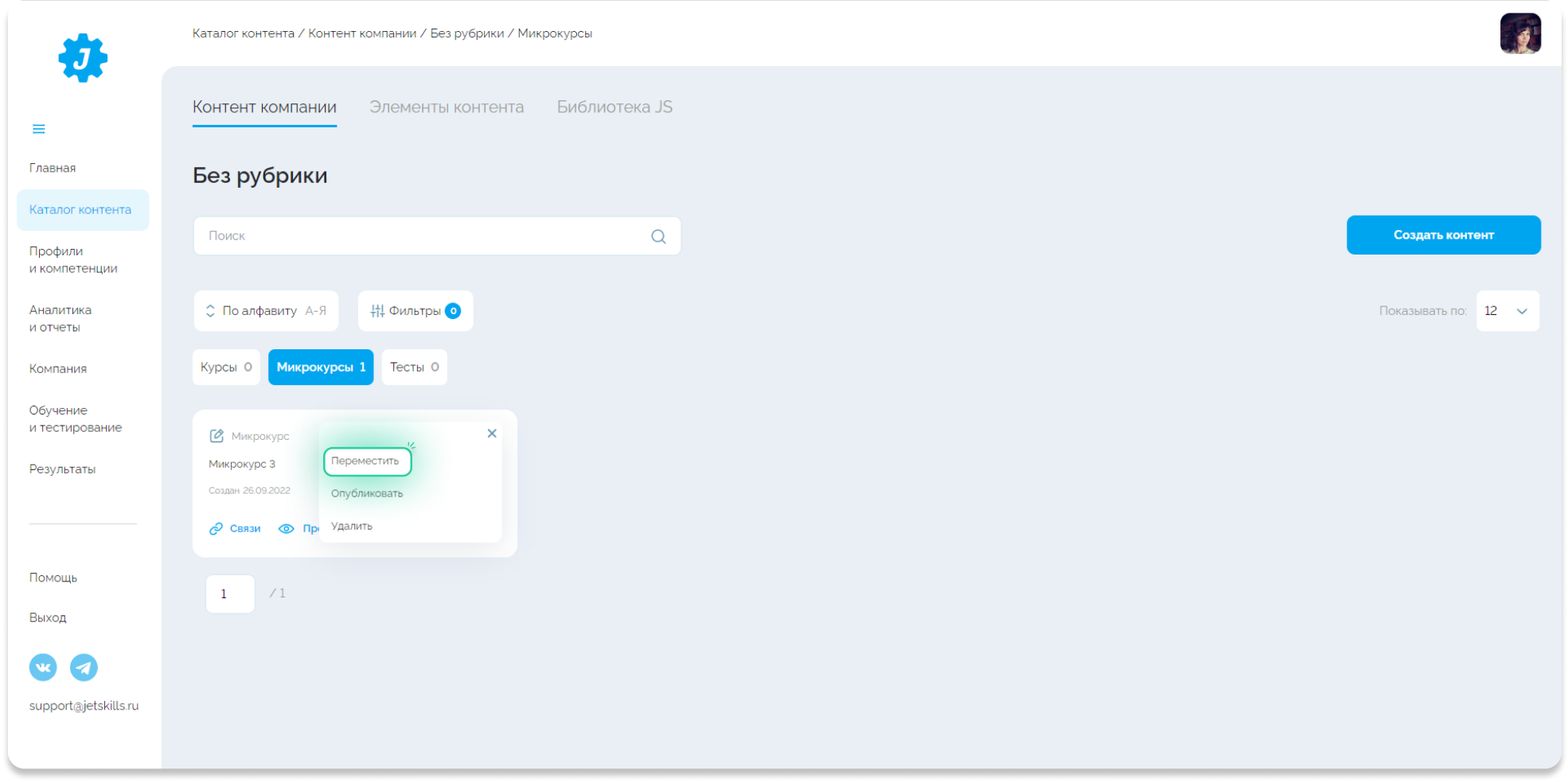
Контент может храниться в нескольких рубриках одновременно, ограничений по количеству рубрик нет.
Если вы перенесете весь контент из папки Без рубрики в созданные вами рубрики, то данная папка исчезнет. В случае, если вы удаляете какую-либо из созданных рубрик, весь контент из этой рубрики перенесется в папку Без рубрики (если контент хранится только в удаляемой рубрике).